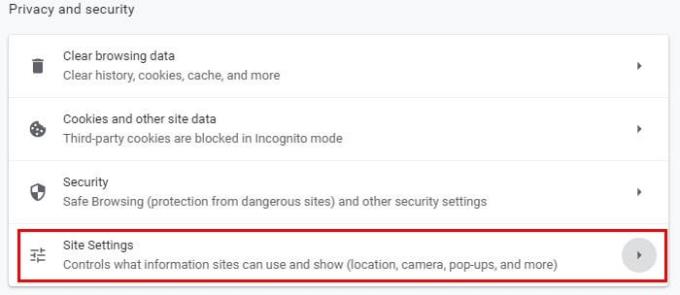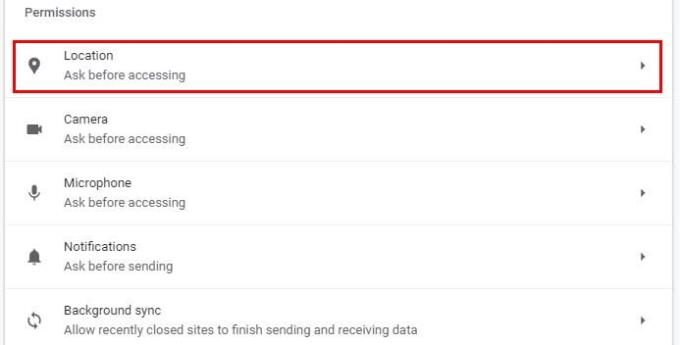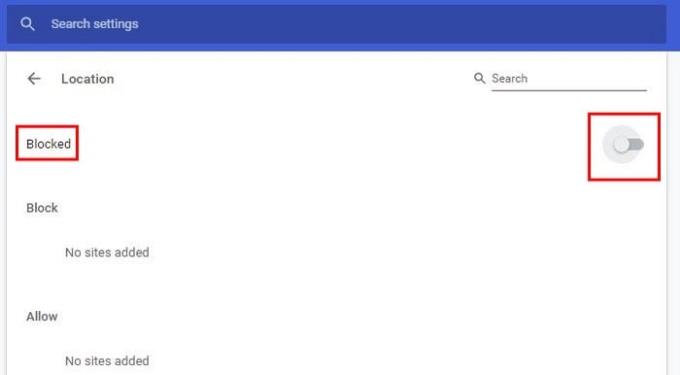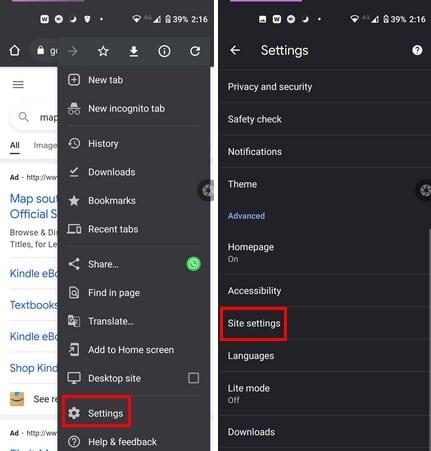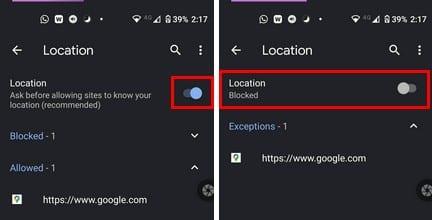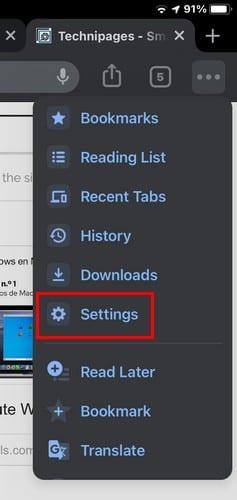Je to jedna z mnohých správ, na ktoré narazíte, keď používate Chrome. Vyhľadáte najbližšiu lekáreň vo vašej lokalite a zobrazí sa výzva na uvedenie vašej polohy. Môže to byť preto, že chcú vedieť, kde sa nachádzate, aby vám dali vedieť, aký obchod vám majú ukázať.
Sú chvíle, keď je požiadavka na vašu polohu opodstatnená. Sú však chvíle, keď stránka nemusí vedieť, kde sa nachádzate, aby vám dala to, čo potrebujete. Ak vás už unavuje stále vidieť túto správu, dobrou správou je, že s tým môžete niečo urobiť. Niekoľkými kliknutiami sem a tam môžete túto správu odstrániť.
Zabráňte prehliadaču Chrome žiadať o vašu polohu – Windows 10
Ak pravidelne používate Chrome na počítači so systémom Windows 1o, môžete zabrániť tomu, aby sa prehliadač pýtal na vašu polohu, a to nasledujúcim spôsobom. Kliknite na bodky vpravo hore a prejdite na Nastavenia .

Keď ste v Nastaveniach , prejdite na Súkromie a zabezpečenie a kliknite na rozbaľovaciu ponuku Nastavenia lokality .
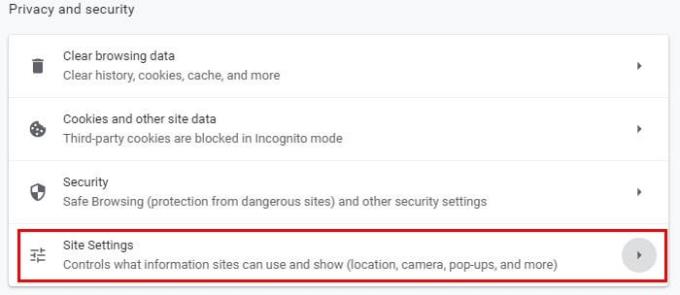
Prejdite nadol trochu akonáhle ste v Nastavenie webu a podľa časti oprávnenia , Miesto bude prvý na zozname.
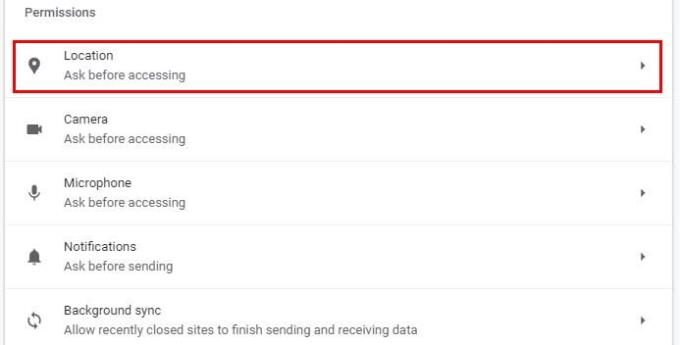
Pokiaľ ide o blokovanie správy o polohe v prehliadači Chrome, máte rôzne možnosti. Iste, môžete to všetko zablokovať a nikdy to neuvidíte na žiadnej stránke. Ak je to však otravné len na konkrétnych stránkach, môžete na týchto stránkach zablokovať správu o polohe tak, že ich pridáte do zoznamu blokovaných stránok. Pod zoznam blokovaných môžete pridať aj stránky, na ktorých by vám neprekážalo, že sa na nich správa zobrazí.
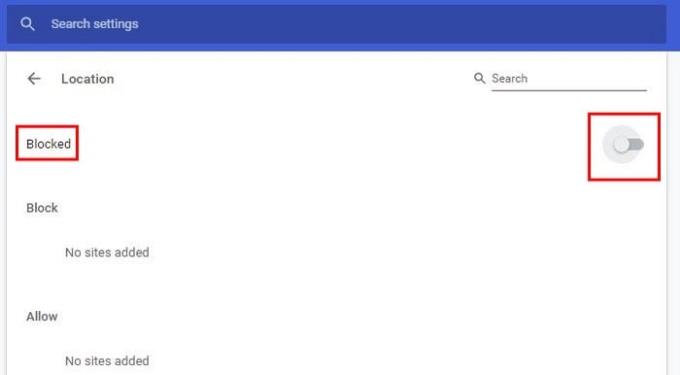
Je teda na vás, či to zablokujete všetko spolu alebo len pre konkrétne stránky. Pokračujte v čítaní a zistite, ako môžete prestať vidieť správu o polohe v prehliadači Chrome, ale na zariadení Android.
Zabráňte webovým stránkam žiadať o vašu polohu v prehliadači Chrome – Android
Ak chcete, aby stránky v prehliadači Chrome pre Android vyžadovali vašu polohu, otvorte Chrome. Klepnite na bodky vpravo hore a prejdite na Nastavenia .
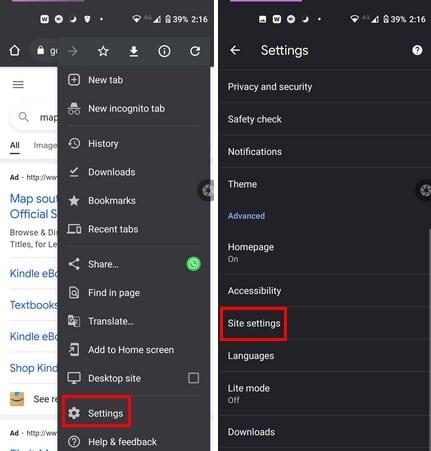
V Nastaveniach potiahnite trochu nadol a klepnite na možnosť Nastavenia lokality. Možnosť umiestnenia bude druhá možnosť nižšie. V časti Poloha, rovnako ako v prehliadači Chrome pre Windows, môžete určitým webom povoliť alebo zablokovať, aby žiadali o vašu polohu. Toto je skvelá možnosť, ak len niekoľko stránok preháňa s dopytom na vašu polohu. Ak správu nikdy nechcete vidieť na žiadnej stránke, všetko, čo musíte urobiť, je vypnúť možnosť vpravo hore.
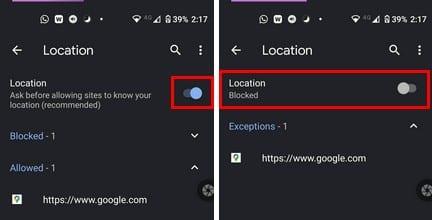
Po vypnutí by ste mali vidieť prácu zablokovanú priamo v časti Umiestnenie.
Zastavte správu o polohe v prehliadači Chrome – iPad
Správu o polohe, ktorú dostanete v prehliadači Chrome, možno opísať aj ako kontextové okno. Zakázaním kontextových okien na vašom iPade sa tiež zbavíte správy o polohe. Môžete to urobiť tak, že otvoríte prehliadač Chrome, klepnete na bodky a prejdete do časti Nastavenia .
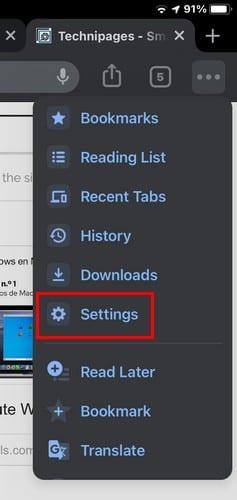
Keď ste v Nastaveniach , ťahajte prstom nadol, kým sa nezobrazia možnosti Nastavenia obsahu . Klepnite na možnosť Blokovať kontextové okná a zapnite túto možnosť. Neuvidíte možnosť na zakázanie polohy, ale ak zablokujete kontextové okná, neuvidíte ani polohu.
Záver
Vypnutie správy o polohe nemusí byť pre niekoho otravné, no pre iných môže byť rušivé. Bez ohľadu na zariadenie, ktoré používate; môžete túto správu zakázať a naďalej používať Chrome s čo najmenším rozptyľovaním. Do akej miery sa vám zdá správa o polohe nepríjemná? Dajte mi vedieť v komentároch nižšie a nezabudnite článok zdieľať na sociálnych sieťach.